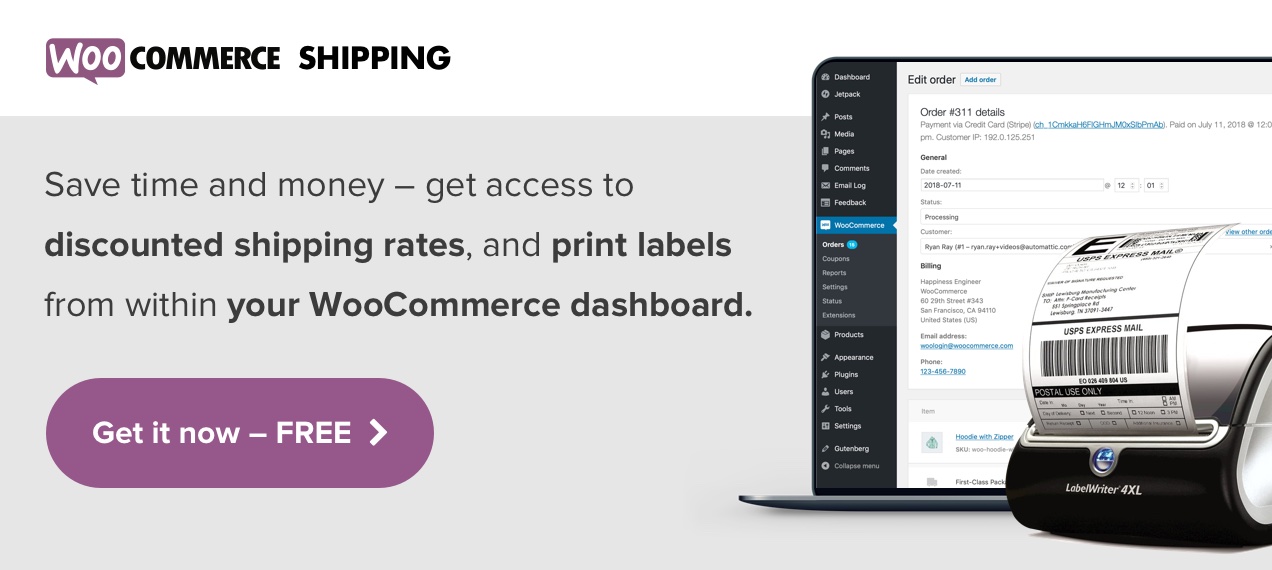WooCommerce
Si vendes productos físicos, el envío es uno de los aspectos más importantes de tu éxito. Los clientes que compran online esperan pagar lo menos posible pero recibir los productos rápidamente y en perfecto estado.
¿Cómo? Empiece por conocer los fundamentos de los métodos de envío y cumplimiento y determine la estrategia de envío adecuada para usted. A continuación, pon en marcha esa estrategia en tu tienda con estos cinco pasos:
Haz una copia de seguridad y actualiza tu tienda
Si tu tienda ya está en funcionamiento, haz siempre una copia de seguridad antes de realizar cualquier cambio importante. Esto le ayuda a evitar la pérdida de datos valiosos e información de pedidos si surge algún problema imprevisto.
Si estás probando diferentes opciones de envío para encontrar el ajuste correcto, es posible que desees utilizar un sitio de ensayo para evitar causar problemas a tus clientes.
Recomendamos Jetpack Backup para esto. Hay dos planes disponibles: copias de seguridad automáticas diarias para obtener instantáneas una vez al día, o copias de seguridad en tiempo real, que se actualizan cada vez que un cliente hace un pedido o usted hace un cambio en el sitio web. También puedes hacer una copia de seguridad manual de tu sitio web y restaurarla directamente desde el panel de control de tu tienda.
Una vez que tengas una copia de seguridad, actualiza WordPress, WooCommerce, tu tema y todos los plugins actuales para asegurar la compatibilidad total con cualquier nueva extensión que añadas en los próximos pasos.
Configura los ajustes de WooCommerce
Si ofreces envío gratuito, recogida local o tarifa plana de envío, todo lo que necesitas está integrado en WooCommerce – no necesitas otros plugins o extensiones.
Empiece por navegar a WooCommerce → Configuración → Envío en su tablero de mandos, que contiene sus opciones para las Zonas de Envío. Una zona de envío es un área geográfica a la que envías, definida por países, regiones, estados y códigos postales. Configure las zonas de envío para definir diferentes tarifas en función de la ubicación de los clientes.
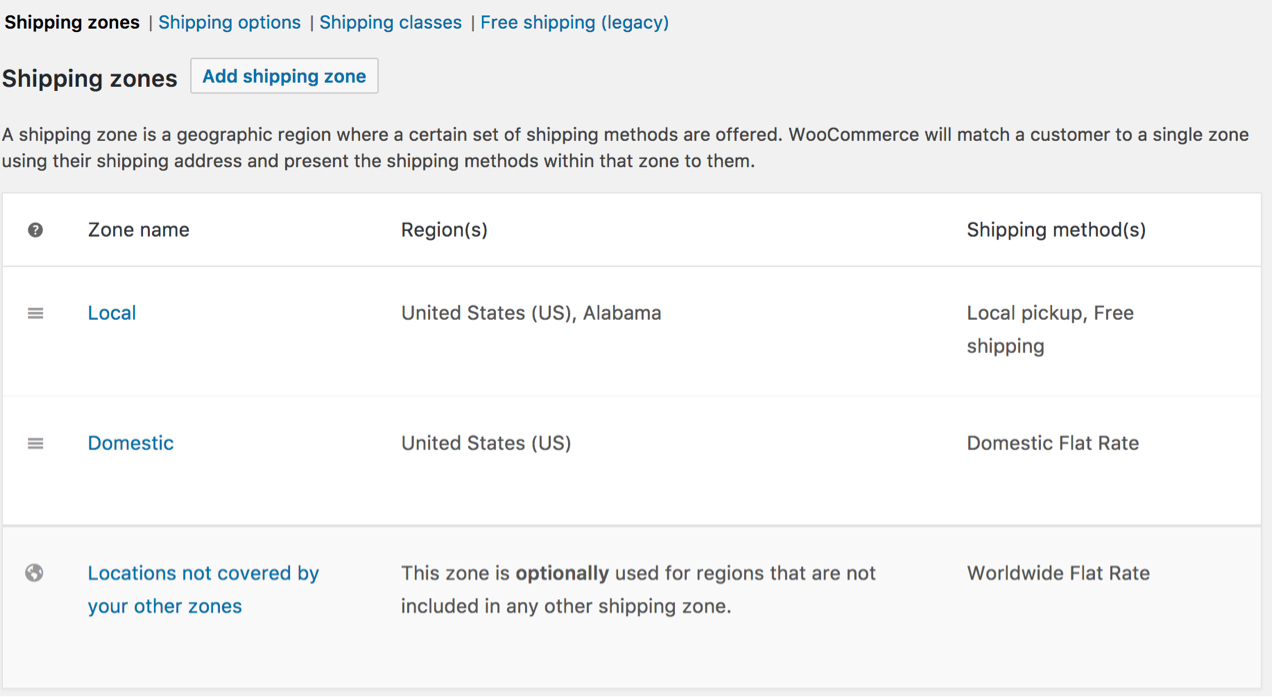
Para asignar métodos de envío a las zonas, haga clic en Añadir método de envío. Elija Tarifa plana, Envío gratuito o Recogida local y seleccione las opciones y el precio que desee para cada uno.
También puede determinar las tarifas en función de las clases de envío, que son grupos de productos similares. Si vendes material para manualidades, podrías cobrar una tarifa plana por artículos individuales y ofrecer envío gratuito para kits más grandes que incluyan una variedad de suministros. Si eres un restaurante, puedes cobrar por el envío de comida empaquetada y ofrecer recogida local gratuita para los kits de comida. Seleccione la pestaña Clases de envío y cree las clases que desee, y edite cada uno de sus productos para asignarlos a una clase. Para terminar, establezca la tarifa de envío para cada clase en la configuración de su zona de envío. Más información sobre las clases de envío.
Instala y activa las extensiones de envío
Para utilizar las tarifas de la tabla, las tarifas en directo o una combinación de métodos de envío, necesitarás una extensión de envío para añadir más opciones. Las extensiones también son excelentes para añadir funcionalidades como la impresión de etiquetas, los números de seguimiento y la sincronización con el almacén.
Comienza comprando o descargando una extensión del WooCommerce Marketplace. No estás seguro de cuál necesitas? Utiliza nuestro post sobre estrategias de envío para tomar la decisión correcta para tu tienda.
A continuación, navega hasta Plugins → Añadir nuevo en tu panel de control de WordPress y elige Subir plugin. Seleccione el archivo ZIP de la extensión en su ordenador y haga clic en Activar para habilitarlo en su tienda.
Ajuste la configuración de envío para satisfacer sus necesidades
Cada extensión tiene su propia configuración, por lo que las instrucciones variarán en función de las que elija. Para encontrar instrucciones específicas para tu extensión, navega a su página en el WooCommerce Marketplace, y haz clic en el botón de Documentación en la columna de la derecha. Esto le guiará a través de cualquier configuración específica de la extensión.
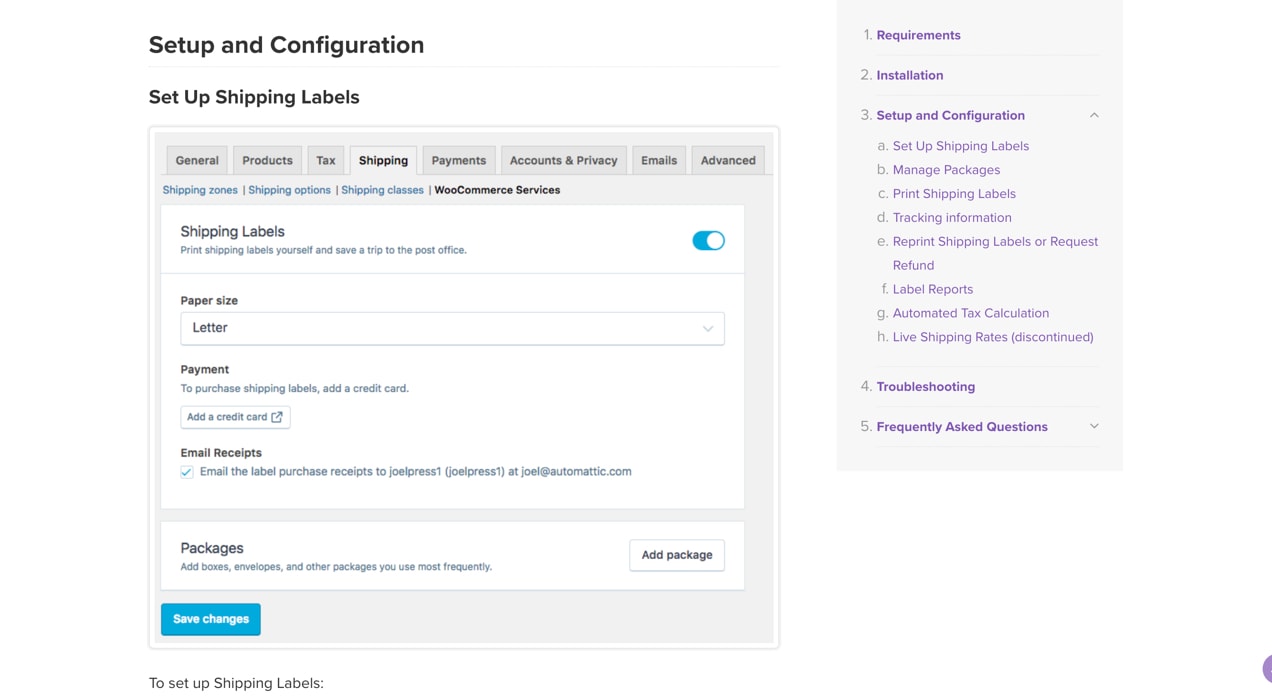
En la documentación de WooCommerce Shipping, por ejemplo, las instrucciones se desglosan por categorías -Etiquetas de envío, Gestión de paquetes, Información de seguimiento, etc.- e incluyen pasos numerados y capturas de pantalla detalladas para que puedas encontrar exactamente lo que buscas.
Si tienes algún problema, nuestro equipo de soporte está disponible para ayudarte. Los foros de WooCommerce también son una gran manera de conectar con expertos y propietarios de tiendas que pueden guiarte a través del proceso de configuración.
Prueba tu configuración de envío
Antes de poner tu nueva configuración de envío a disposición de los clientes, pruébala a fondo. He aquí una lista de comprobación previa al lanzamiento:
- Pruebe un producto de cada clase de envío, de cada zona de envío que haya configurado. ¿Se calculan correctamente las tarifas en las páginas del carrito y de la caja?
- Pruebe las combinaciones de productos y los diferentes tamaños del carrito. ¿Se aplican correctamente los descuentos y los envíos gratuitos?
- Revise todo el proceso de compra. Si su sitio está integrado con una herramienta de terceros como ShipStation, ¿se sincroniza correctamente la información de envío?
- Si tiene configurada la información de seguimiento, ¿se adjuntan los números de seguimiento a los correos electrónicos de los clientes y están disponibles en las páginas de las cuentas?
- Si utiliza tarifas en vivo, ¿coinciden los costes mostrados a los clientes con las tarifas de su transportista?
- ¿Son sus políticas de envío y de devolución fáciles de encontrar para los clientes en su sitio web?
- Si ofrece descuentos o envíos gratuitos en función del tamaño del pedido, ¿es esa información visible para los visitantes del sitio?
Si todo se ve bien, ¡entonces está listo para enviar!
Empiece a enviar sus productos
WooCommerce proporciona todas las herramientas que necesita para enviar sus productos de manera asequible, eficiente y precisa para que los clientes estén contentos y la tienda sea eficiente. ¿Necesita más información? Consulta nuestra documentación sobre envíos o ponte en contacto con nuestro equipo de soporte.